Win10快速开启Guest账户,小白也能轻松学会
时间:2025-06-13 08:03:10 322浏览 收藏
**Win10如何开启Guest账户?简单几步轻松设置** 还在为Win10系统如何开启Guest账户而烦恼吗?Guest账户,即来宾账户,虽然访问权限受限,但启用不当可能存在安全隐患。本文将详细介绍在Windows 10系统中启用Guest账户的简单步骤,教你轻松设置,满足临时使用需求。通过“计算机管理”快速定位Guest账户,取消“账户已禁用”选项,即可完成启用。了解Guest账户的利弊,掌握安全设置技巧,让你的Win10系统使用更便捷、更安全。
相信很多人都对guest账户不太熟悉,具体如何启用也是一头雾水。其实,guest账户就是来宾账户,它可以访问我们的电脑,但访问权限会受到限制,因此平时不用的时候,我们一般都会将其禁用,因为它可能会为黑客入侵提供便利。为了确保电脑的安全,我们通常会选择禁用它。如果需要启用,该如何操作呢?别担心,接下来我就为大家详细讲解操作步骤。
1、右键点击开始按钮,选择“计算机管理”,如下图所示:
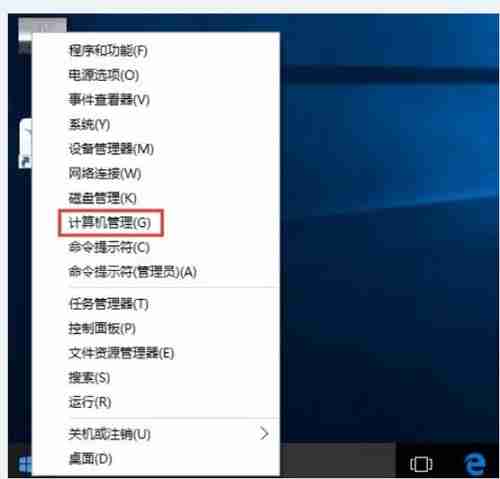
2、在左侧菜单中找到系统工具→本地用户和组→用户,然后找到Guest账户,右键点击并选择“属性”,如下图所示:
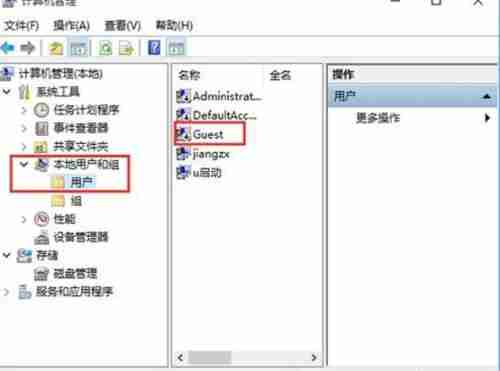
3、在弹出的Guest属性窗口中,找到“账户已禁用”选项,取消其前的勾选,最后点击确定即可完成设置,如下图所示:
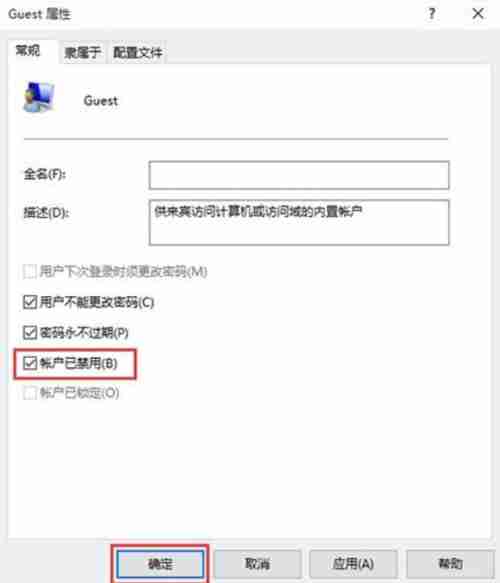
到这里,我们也就讲完了《Win10快速开启Guest账户,小白也能轻松学会》的内容了。个人认为,基础知识的学习和巩固,是为了更好的将其运用到项目中,欢迎关注golang学习网公众号,带你了解更多关于的知识点!
相关阅读
更多>
-
501 收藏
-
501 收藏
-
501 收藏
-
501 收藏
-
501 收藏
最新阅读
更多>
-
467 收藏
-
484 收藏
-
302 收藏
-
371 收藏
-
333 收藏
-
426 收藏
-
144 收藏
-
359 收藏
-
106 收藏
-
109 收藏
-
197 收藏
-
364 收藏
课程推荐
更多>
-

- 前端进阶之JavaScript设计模式
- 设计模式是开发人员在软件开发过程中面临一般问题时的解决方案,代表了最佳的实践。本课程的主打内容包括JS常见设计模式以及具体应用场景,打造一站式知识长龙服务,适合有JS基础的同学学习。
- 立即学习 543次学习
-

- GO语言核心编程课程
- 本课程采用真实案例,全面具体可落地,从理论到实践,一步一步将GO核心编程技术、编程思想、底层实现融会贯通,使学习者贴近时代脉搏,做IT互联网时代的弄潮儿。
- 立即学习 516次学习
-

- 简单聊聊mysql8与网络通信
- 如有问题加微信:Le-studyg;在课程中,我们将首先介绍MySQL8的新特性,包括性能优化、安全增强、新数据类型等,帮助学生快速熟悉MySQL8的最新功能。接着,我们将深入解析MySQL的网络通信机制,包括协议、连接管理、数据传输等,让
- 立即学习 500次学习
-

- JavaScript正则表达式基础与实战
- 在任何一门编程语言中,正则表达式,都是一项重要的知识,它提供了高效的字符串匹配与捕获机制,可以极大的简化程序设计。
- 立即学习 487次学习
-

- 从零制作响应式网站—Grid布局
- 本系列教程将展示从零制作一个假想的网络科技公司官网,分为导航,轮播,关于我们,成功案例,服务流程,团队介绍,数据部分,公司动态,底部信息等内容区块。网站整体采用CSSGrid布局,支持响应式,有流畅过渡和展现动画。
- 立即学习 485次学习
